- 2022-08-30 发布 |
- 37.5 KB |
- 12页

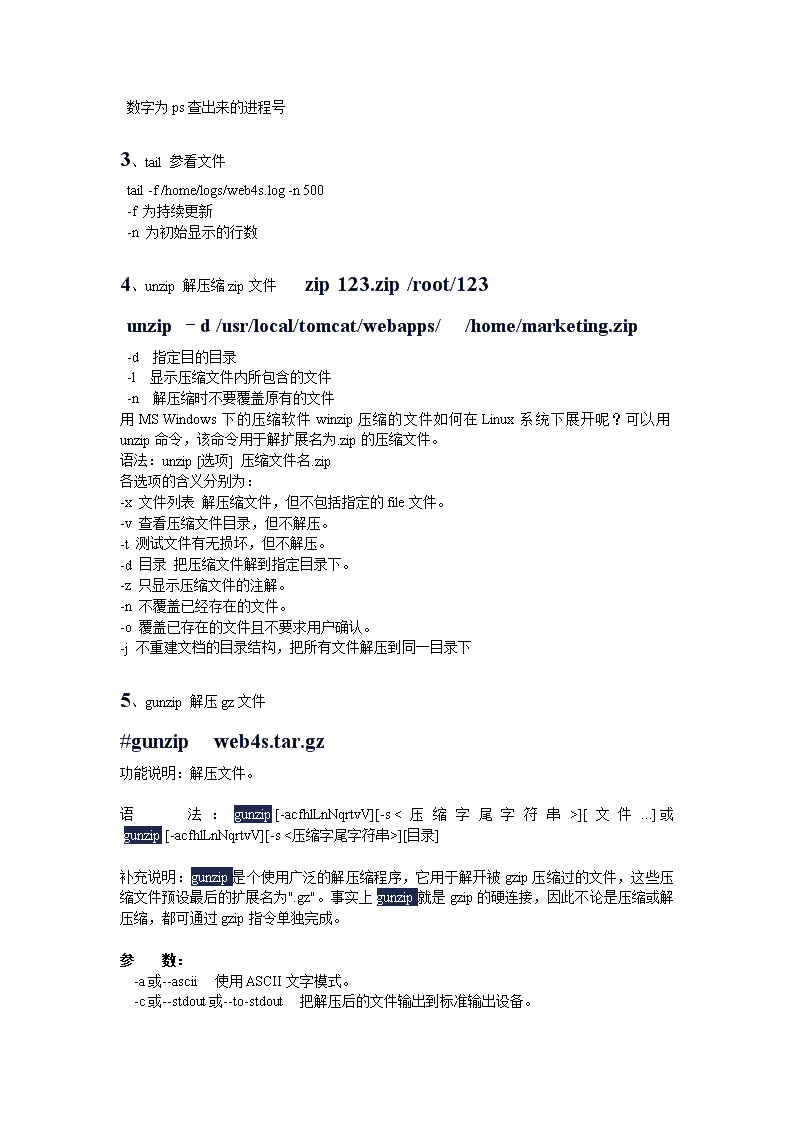
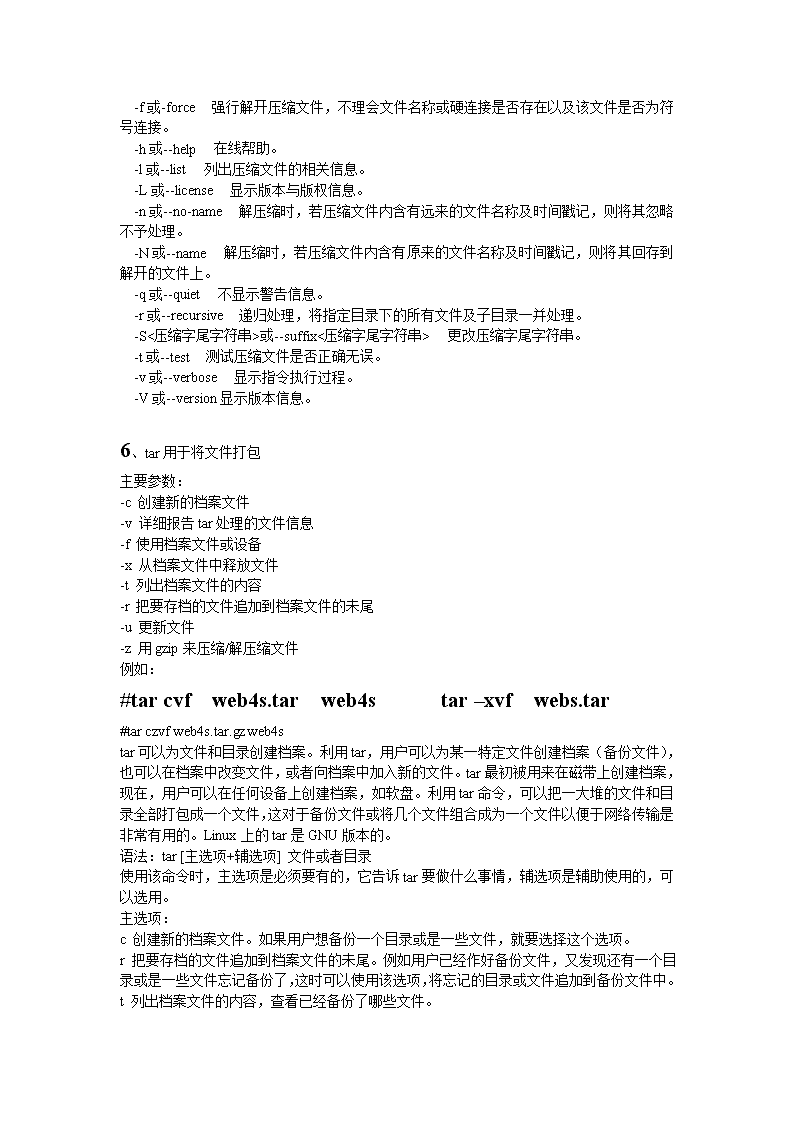
申明敬告: 本站不保证该用户上传的文档完整性,不预览、不比对内容而直接下载产生的反悔问题本站不予受理。
文档介绍
[计算机]linux命令
Ctrl+alt+f1与alt+f7切换图形和shell1、ps查看系统的进程ps-ef|grepjava1.作用ps显示瞬间进程(process)的动态,使用权限是所有使用者。2.格式 ps[options][--help]3.主要参数 ps的参数非常多,此出仅列出几个常用的参数。-A:列出所有的进程。 -l:显示长列表。 -m:显示内存信息。 -w:显示加宽可以显示较多的信息。 -e:显示所有进程。 -a:显示终端上的所有进程,包括其它用户的进程。 -au:显示较详细的信息。 -aux:显示所有包含其它使用者的进程。 4.说明 要对进程进行监测和控制,首先要了解当前进程的情况,也就是需要查看当前进程。ps命令就是最基本、也是非常强大的进程查看命令。使用该命令可以确定有哪些进程正在运行、运行的状态、进程是否结束、进程有没有僵尸、哪些进程占用了过多的资源等。图2给出了ps-aux命令详解。大部分信息都可以通过执行该命令得到。最常用的三个参数是u、a、x。下面就结合这三个参数详细说明ps命令的作用:psaux 第2行代码中,USER表示进程拥有者;PID表示进程标示符;%CPU表示占用的CPU使用率;%MEM占用的物理内存使用率;VSZ表示占用的虚拟内存大小;RSS为进程占用的物理内存值;TTY为终端的次要装置号码。 STAT表示进程的状态,其中D为不可中断的静止(I/O动作);R正在执行中;S静止状态;T暂停执行;Z不存在,但暂时无法消除;W没有足够的内存分页可分配;高优先序的进程;N低优先序的进程;L有内存分页分配并锁在内存体内(实时系统或I/O)。START为进程开始时间。TIME为执行的时间。COMMAND是所执行的指令。 4.应用实例 在进行系统维护时,经常会出现内存使用量惊人,而又不知道是哪一个进程占用了大量进程的情况。除了可以使用top命令查看内存使用情况之外,还可以使用下面的命令: psaux sort+5n2、kill杀死进程kill-920331\n数字为ps查出来的进程号3、tail参看文件tail-f/home/logs/web4s.log-n500-f为持续更新-n为初始显示的行数4、unzip解压缩zip文件zip123.zip/root/123unzip–d/usr/local/tomcat/webapps//home/marketing.zip-d指定目的目录-l显示压缩文件内所包含的文件-n解压缩时不要覆盖原有的文件用MSWindows下的压缩软件winzip压缩的文件如何在Linux系统下展开呢?可以用unzip命令,该命令用于解扩展名为.zip的压缩文件。语法:unzip[选项]压缩文件名.zip各选项的含义分别为:-x文件列表解压缩文件,但不包括指定的file文件。-v查看压缩文件目录,但不解压。-t测试文件有无损坏,但不解压。-d目录把压缩文件解到指定目录下。-z只显示压缩文件的注解。-n不覆盖已经存在的文件。-o覆盖已存在的文件且不要求用户确认。-j不重建文档的目录结构,把所有文件解压到同一目录下5、gunzip解压gz文件#gunzipweb4s.tar.gz功能说明:解压文件。语 法:gunzip [-acfhlLnNqrtvV][-s <压缩字尾字符串>][文件...] 或 gunzip [-acfhlLnNqrtvV][-s <压缩字尾字符串>][目录]补充说明:gunzip是个使用广泛的解压缩程序,它用于解开被gzip压缩过的文件,这些压缩文件预设最后的扩展名为".gz"。事实上gunzip就是gzip的硬连接,因此不论是压缩或解压缩,都可通过gzip指令单独完成。参 数:\n -a或--ascii 使用ASCII文字模式。 -c或--stdout或--to-stdout 把解压后的文件输出到标准输出设备。 -f或-force 强行解开压缩文件,不理会文件名称或硬连接是否存在以及该文件是否为符号连接。 -h或--help 在线帮助。 -l或--list 列出压缩文件的相关信息。 -L或--license 显示版本与版权信息。 -n或--no-name 解压缩时,若压缩文件内含有远来的文件名称及时间戳记,则将其忽略不予处理。 -N或--name 解压缩时,若压缩文件内含有原来的文件名称及时间戳记,则将其回存到解开的文件上。 -q或--quiet 不显示警告信息。 -r或--recursive 递归处理,将指定目录下的所有文件及子目录一并处理。 -S<压缩字尾字符串>或--suffix<压缩字尾字符串> 更改压缩字尾字符串。 -t或--test 测试压缩文件是否正确无误。 -v或--verbose 显示指令执行过程。 -V或--version 显示版本信息。6、tar用于将文件打包主要参数:-c创建新的档案文件-v详细报告tar处理的文件信息-f使用档案文件或设备-x从档案文件中释放文件-t列出档案文件的内容-r把要存档的文件追加到档案文件的未尾-u更新文件-z用gzip来压缩/解压缩文件例如:#tarcvfweb4s.tarweb4star–xvfwebs.tar#tarczvfweb4s.tar.gzweb4star可以为文件和目录创建档案。利用tar,用户可以为某一特定文件创建档案(备份文件),也可以在档案中改变文件,或者向档案中加入新的文件。tar最初被用来在磁带上创建档案,现在,用户可以在任何设备上创建档案,如软盘。利用tar命令,可以把一大堆的文件和目录全部打包成一个文件,这对于备份文件或将几个文件组合成为一个文件以便于网络传输是非常有用的。Linux上的tar是GNU版本的。语法:tar[主选项+辅选项]文件或者目录使用该命令时,主选项是必须要有的,它告诉tar要做什么事情,辅选项是辅助使用的,可以选用。主选项:c创建新的档案文件。如果用户想备份一个目录或是一些文件,就要选择这个选项。r把要存档的文件追加到档案文件的未尾。例如用户已经作好备份文件,又发现还有一个目录或是一些文件忘记备份了,这时可以使用该选项,将忘记的目录或文件追加到备份文件中。t\n列出档案文件的内容,查看已经备份了哪些文件。u更新文件。就是说,用新增的文件取代原备份文件,如果在备份文件中找不到要更新的文件,则把它追加到备份文件的最后。x从档案文件中释放文件。辅助选项:b该选项是为磁带机设定的。其后跟一数字,用来说明区块的大小,系统预设值为20(20*512bytes)。f使用档案文件或设备,这个选项通常是必选的。k保存已经存在的文件。例如我们把某个文件还原,在还原的过程中,遇到相同的文件,不会进行覆盖。m在还原文件时,把所有文件的修改时间设定为现在。M创建多卷的档案文件,以便在几个磁盘中存放。v详细报告tar处理的文件信息。如无此选项,tar不报告文件信息。w每一步都要求确认。z用gzip来压缩/解压缩文件,加上该选项后可以将档案文件进行压缩,但还原时也一定要使用该选项进行解压缩。7、data命令查看或修改系统时间#date-s"2011-02-2914:25:21"#clock–w//系统同步COMS时间是每隔一段时间(大约是11分钟)进行的8、df命令显示磁盘的文件系统与使用情形-h可读性较高的方式来显示信息功能:检查文件系统的磁盘空间占用情况。可以利用该命令来获取硬盘被占用了多少空间,目前还剩下多少空间等信息。语法:df[选项]说明:df命令可显示所有文件系统对i节点和磁盘块的使用情况。该命令各个选项的含义如下:-a显示所有文件系统的磁盘使用情况,包括0块(block)的文件系统,如/proc文件系统。-k以k字节为单位显示。-i显示i节点信息,而不是磁盘块。-t显示各指定类型的文件系统的磁盘空间使用情况。-x列出不是某一指定类型文件系统的磁盘空间使用情况(与t选项相反)。-T显示文件系统类型。df-h\n9、du命令显示指定的目录或文件所占用的磁盘空间-h以K,M,G为单位,提高信息的可读性du的英文原义为“diskusage”,含义为显示磁盘空间的使用情况。功能:统计目录(或文件)所占磁盘空间的大小。语法:du[选项][Names…]说明:该命令逐级进入指定目录的每一个子目录并显示该目录占用文件系统数据块(1024字节)的情况。若没有给出Names,则对当前目录进行统计。该命令的各个选项含义如下:-s对每个Names参数只给出占用的数据块总数。-a递归地显示指定目录中各文件及子孙目录中各文件占用的数据块数。若既不指定-s,也不指定-a,则只显示Names中的每一个目录及其中的各子目录所占的磁盘块数。-b以字节为单位列出磁盘空间使用情况(系统缺省以k字节为单位)。-k以1024字节为单位列出磁盘空间使用情况。-c最后再加上一个总计(系统缺省设置)。-l计算所有的文件大小,对硬链接文件,则计算多次。-x跳过在不同文件系统上的目录不予统计。du-h10、ls命令列出目录的内容,包括文件和子目录的名称ls-la主要参数:-a所有文件和目录,包含隐藏文件-h 用“K”,“M”,“G”来显示文件和目录的大小-l 使用详细格式列表-S 用文件和目录的大小排序-t 用文件和目录的更改时间排序ls是英文单词list的简写,其功能为列出目录的内容。这是用户最常用的一个命令之一,因为用户需要不时地查看某个目录的内容。该命令类似于DOS下的dir命令。语法:ls[选项][目录或是文件]对于每个目录,该命令将列出其中的所有子目录与文件。对于每个文件,ls将输出其文件名以及所要求的其他信息。默认情况下,输出条目按字母顺序排序。当未给出目录名或是文件名时,就显示当前目录的信息。命令中各选项的含义如下:-a显示指定目录下所有子目录与文件,包括隐藏文件。-A显示指定目录下所有子目录与文件,包括隐藏文件。但不列出“.”和“..”。-b对文件名中的不可显示字符用八进制逃逸字符显示。-c按文件的修改时间排序。-C分成多列显示各项。-d如果参数是目录,只显示其名称而不显示其下的各文件。往往与l选项一起使\n用,以得到目录的详细信息。-f不排序。该选项将使lts选项失效,并使aU选项有效。-F在目录名后面标记“/”,可执行文件后面标记“*”,符号链接后面标记“@”,管道(或FIFO)后面标记“|”,socket文件后面标记“=”。-i在输出的第一列显示文件的i节点号。-l以长格式来显示文件的详细信息。这个选项最常用。每行列出的信息依次是:文件类型与权限链接数文件属主文件属组文件大小建立或最近修改的时间名字对于符号链接文件,显示的文件名之后有“—〉”和引用文件路径名。对于设备文件,其“文件大小”字段显示主、次设备号,而不是文件大小。目录中的总块数显示在长格式列表的开头,其中包含间接块。-L若指定的名称为一个符号链接文件,则显示链接所指向的文件。-m输出按字符流格式,文件跨页显示,以逗号分开。-n输出格式与l选项相同,只不过在输出中文件属主和属组是用相应的UID号和GID号来表示,而不是实际的名称。-o与l选项相同,只是不显示拥有者信息。-p在目录后面加一个“/”。-q将文件名中的不可显示字符用“?”代替。-r按字母逆序或最早优先的顺序显示输出结果。-R递归式地显示指定目录的各个子目录中的文件。-s给出每个目录项所用的块数,包括间接块。-t显示时按修改时间(最近优先)而不是按名字排序。若文件修改时间相同,则按字典顺序。修改时间取决于是否使用了c或u选顶。缺省的时间标记是最后一次修改时间。-u显示时按文件上次存取的时间(最近优先)而不是按名字排序。即将-t的时间标记修改为最后一次访问的时间。-x按行显示出各排序项的信息。用ls-l命令显示的信息中,开头是由10个字符构成的字符串,其中第一个字符表示文件类型,它可以是下述类型之一:-普通文件d目录l符号链接b块设备文件c字符设备文件后面的9个字符表示文件的访问权限,分为3组,每组3位。第一组表示文件属主的权限,第二组表示同组用户的权限,第三组表示其他用户的权限。每一组的三个字符分别表示对文件的读、写和执行权限。各权限如下所示:r读w写x执行。对于目录,表示进入权限。s当文件被执行时,把该文件的UID或GID赋予执行进程的UID(用户ID)或GID(组ID)。t设置标志位(留在内存,不被换出)。如果该文件是目录,在该目录中的文件只能被超级用户、目录拥有者或文件属主删除。如果它是可执行文件,在该文件执行后,指向其正文段的指针仍留在内存。这样再次执行它时,系统就能更快地装入该文件。\n11、rm删除文件或目录(rmdir)主要参数:-f强制删除文件或目录-r递归处理,将指定目录下的所有文件及子目录一并处理#rf-rf/homt/web4s.tar用户可以用rm命令删除不需要的文件。该命令的功能为删除一个目录中的一个或多个文件或目录,它也可以将某个目录及其下的所有文件及子目录均删除。对于链接文件,只是断开了链接,原文件保持不变。rm命令的一般形式为:rm[选项]文件…如果没有使用-r选项,则rm不会删除目录。该命令的各选项含义如下:-f忽略不存在的文件,从不给出提示。-r指示rm将参数中列出的全部目录和子目录均递归地删除。-i进行交互式删除。使用rm命令要小心。因为一旦文件被删除,它是不能被恢复的。了防止这种情况的发生,可以使用i选项来逐个确认要删除的文件。如果用户输入y,文件将被删除。如果输入任何其他东西,文件则不会删除。12、mkdir命令建立目录#mkdir/temp/123功能:创建一个目录(类似MSDOS下的md命令)。语法:mkdir[选项]dir-name说明:该命令创建由dir-name命名的目录。要求创建目录的用户在当前目录中(dir-name的父目录中)具有写权限,并且dirname不能是当前目录中已有的目录或文件名称。命令中各选项的含义为:-m对新建目录设置存取权限。也可以用chmod命令设置。-p可以是一个路径名称。此时若路径中的某些目录尚不存在,加上此选项后,系统将自动建立好那些尚不存在的目录,即一次可以建立多个目录。13、cd用于目录间切换#cd/usr/local/apache#cd../..(表示切换到/usr目录)功能:改变工作目录。语法:cd[directory]说明:该命令将当前目录改变至directory所指定的目录。若没有指定directory,则回到用户的主目录。为了改变到指定目录,用户必须拥有对指定目录的执行和读权限。该命令可以使用通配符\n14、pwd用于显示工作目录的绝对路径名称在Linux层次目录结构中,用户可以在被授权的任意目录下利用mkdir命令创建新目录,也可以利用cd命令从一个目录转换到另一个目录。然而,没有提示符来告知用户目前处于哪一个目录中。要想知道当前所处的目录,可以使用pwd命令,该命令显示整个路径名。语法:pwd说明:此命令显示出当前工作目录的绝对路径。15、chmod变更文件或目录的权限主要参数:u:User,即文件或目录的拥有者。 g:Group,即文件或目录的所属群组。 o:Other,非拥有者或所属群组之外的其他用户。 a:All,即全部的用户,包含拥有者,所属群组以及其他用户。r:读取权限,数字代号为"4"。 w:写入权限,数字代号为"2"。 x:执行或切换权限,数字代号为"1"。 #chmoda+xbin#chmod755binchmod命令是非常重要的,用于改变文件或目录的访问权限。用户用它控制文件或目录的访问权限。 该命令有两种用法。一种是包含字母和操作符表达式的文字设定法;另一种是包含数字的数字设定法。 1.文字设定法 chmod[who][+|-|=][mode]文件名? 命令中各选项的含义为: 操作对象who可是下述字母中的任一个或者它们的组合: u表示“用户(user)”,即文件或目录的所有者。 g表示“同组(group)用户”,即与文件属主有相同组ID的所有用户。 o表示“其他(others)用户”。 a\n表示“所有(all)用户”。它是系统默认值。 操作符号可以是: +添加某个权限。 -取消某个权限。 =赋予给定权限并取消其他所有权限(如果有的话)。 设置mode所表示的权限可用下述字母的任意组合: r可读。 w可写。 x可执行。 X只有目标文件对某些用户是可执行的或该目标文件是目录时才追加x属性。 s在文件执行时把进程的属主或组ID置为该文件的文件属主。方式“u+s”设置文件的用户ID位,“g+s”设置组ID位。 t保存程序的文本到交换设备上。 u与文件属主拥有一样的权限。 g与和文件属主同组的用户拥有一样的权限。 o与其他用户拥有一样的权限。 文件名:以空格分开的要改变权限的文件列表,支持通配符。 在一个命令行中可给出多个权限方式,其间用逗号隔开。例如:chmodg+r,o+rexample 使同组和其他用户对文件example有读权限。 2.数字设定法 我们必须首先了解用数字表示的属性的含义:0表示没有权限,1表示可执行权限,2表示可写权限,4表示可读权限,然后将其相加。所以数字属性的格式应为3个从0到7的八进制数,其顺序是(u)(g)(o)。 例如,如果想让某个文件的属主有“读/写”二种权限,需要把4(可读)+2(可写)=6(读/写)。 数字设定法的一般形式为: chmod[mode]文件名?这是Linux系统管理员最常用到的命令之一,它用于改变文件或目录的访问权限。该命令有两种用法: Ø用包含字母和操作符表达式的文字设定法 其语法格式为:chmod[who][opt][mode]文件/目录名 其中who表示对象,是以下字母中的一个或组合: u:表示文件所有者 g:表示同组用户 o:表示其它用户 a:表示所有用户 opt则是代表操作,可以为: +:添加某个权限 -:取消某个权限 =:赋予给定的权限,并取消原有的权限 而mode则代表权限: r:可读 w:可写 x:可执行 例如:为同组用户增加对文件a.txt的读写权限: chmodg+rwa.txt\n Ø用数字设定法 而数字设定法则更为简单:chmod[mode]文件名 关键是mode的取值,一开始许多初学者会被搞糊涂,其实很简单,我们将rwx看成二进制数,如果有则有1表示,没有则有0表示,那么rwxr-xr--则可以表示成为: 111101100 再将其每三位转换成为一个十进制数,就是754。 例如,我们想让a.txt这个文件的权限为: 自己同组用户其他用户 可读是是是 可写是是 可执行 那么,我们先根据上表得到权限串为:rw-rw-r--,那么转换成二进制数就是110110100,再每三位转换成为一个十进制数,就得到664,因此我们执行命令: chmod664a.txt16、chown变更文件或目录的拥有者或所属群组。主要参数:-R:递归处理,将指定目录下的所有文件及子目录一并处理 #chown-Rweb4s:4sonline/home/web4s 17、cp复制文件或目录主要参数:-f强行复制文件或目录,不论目标文件或目录是否已存在-r或-R 递归处理,将指定目录下的文件与子目录一并处理#cp–rf/home/afterser/usr/local/apache/htdocs18、mv移动或更名现有的文件或目录。主要参数:-f若目标文件或目录与现有的文件或目录重复,则直接覆盖现有的文 件或目录。-u在移动或更改文件名时,若目标文件已存在,且其文件日期比源文件新,则不覆盖目标文件。#mvweb4sweb4s_bak19、mount加载指定的文件系统挂载USB闪盘#mount/dev/sda1/mnt/usb\n挂载iso文件#mount-oloop/abc.iso/mnt/cdrom挂载FAT32文件mount -t vfat /dev/hda3 /mnt/c挂载ntfs文件mount -t ntfs /dev/hda3 /mnt/d20、umount卸除文件系统#umount/mnt/d21、linuxzip命令的基本用法是:zip[参数][打包后的文件名][打包的目录路径]linuxzip命令参数列表:-a 将文件转成ASCII模式-F 尝试修复损坏的压缩文件-h 显示帮助界面-m 将文件压缩之后,删除源文件-n特定字符串 不压缩具有特定字尾字符串的文件-o 将压缩文件内的所有文件的最新变动时间设为压缩时候的时间-q 安静模式,在压缩的时候不显示指令的执行过程-r 将指定的目录下的所有子目录以及文件一起处理-S 包含系统文件和隐含文件(S是大写)-t日期 把压缩文件的最后修改日期设为指定的日期,日期格式为mmddyyyy举例:将/home/Blinux/html/这个目录下所有文件和文件夹打包为当前目录下的html.zipzip–q–r html.zip/home/Blinux/html上面的命令操作是将绝对地址的文件及文件夹进行压缩.以下给出压缩相对路径目录比如目前在Bliux这个目录下,执行以下操作可以达到以上同样的效果.zip–q–rhtml.ziphtml比如现在我的html目录下,我操作的zip压缩命令是\nzip–q–rhtml.zip*以上是在安静模式下进行的,而且包含系统文件和隐含文件VI编辑器屏幕翻滚类命令Ctrl+f:向文件尾翻一屏Ctrl+b:向文件首翻一屏}行尾{首行插入文本类命令i:在光标前I:在当前行首a:光标后A:在当前行尾输入控制命令n1,n2con3:将n1行到n2行之间的内容拷贝到第n3行下n1,n2mn3:将n1行到n2行之间的内容移至到第n3行下n1,n2d:将n1行到n2行之间的内容删除w:保存当前文件q:退出viq!:不保存文件并退出vix:保存当前文件并退出删除命令d0:删至行首d$:删至行尾ndd:删除当前行及其后n-1行,dd就是删除当前光标行。搜索及替换命令/pattern:从光标开始处向文件尾搜索pattern?pattern:从光标开始处向文件首搜索patternn:在同一方向重复上一次搜索命令N:在反方向上重复上一次搜索命令s/p1/p2/g:将当前行中所有p1均用p2替代n1,n2s/p1/p2/g:将第n1至n2行中所有p1均用p2替代g/p1/s//p2/g:将文件中所有p1均用p2替换%s/p1/p2/g:将文件中所有p1均用p2替换查看更多